USB接口可以说是电脑的标配,现在基本上所有电脑都会搭载USB接口。而USB标准从1.0发展到现在的3.0,甚至更新的也已出来。不过,如果USB3.0无法识别U盘,那该怎么办呢?

USB3.0是一种技术也是一种规范,现在很多笔记本都是默认支持USB3.0,但是这种支持并不相互兼容而是和主板之上说使用的芯片组有关。不同芯片组在主板之上提供的USB3.0支持也是存在一定的区别。
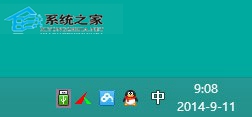
在一台没有安装USB3.0驱动的机器之中插入U盘,这个时候不会出现任何提示,甚至右下角托盘之中都是不会存在驱动安装图标。当然,这里笔者已经安装了USB3.0驱动。所以说U盘的图标在下图之中已经完全显示了出来。
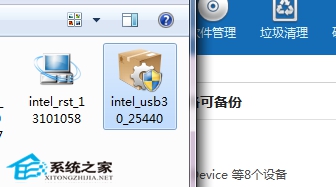
使用驱动精灵或者是其他类似软件对于自己机器之中缺少驱动进行扫描,如果你的机器之中有USB3.0驱动的话,那么这个时候就应当可以通过扫描得到驱动安装包。
这里笔者的主板之上芯片组是Intel芯片组,所以说使用的驱动自然也就是Intel的USB3.0驱动支持。如果你的主板并不是Intel核心主板而是AMD核心的话也是可以寻找到对应此类驱动支持。
安装驱动完成之后应当不会要求重启,这是因为USB3.0驱动不算是系统的核心驱动,而安装之后再一次插入U盘操作系统就是会弹出驱动安装图标,驱动安装之后U盘就是可以使用了。
一般来说,出现跟硬件有关的问题时,驱动程序往往是绕不过去的一道坎。USB接口上也是,安装或更新驱动程序能够解决一些USB设备识别问题。而这类问题在最新的电脑和系统中往往不会出现。
【USB3.0接口不能识别U盘的解决方法】相关文章:
★ u盘盘符打不开变成RAW分区且双击提示未格式化的解决方法
